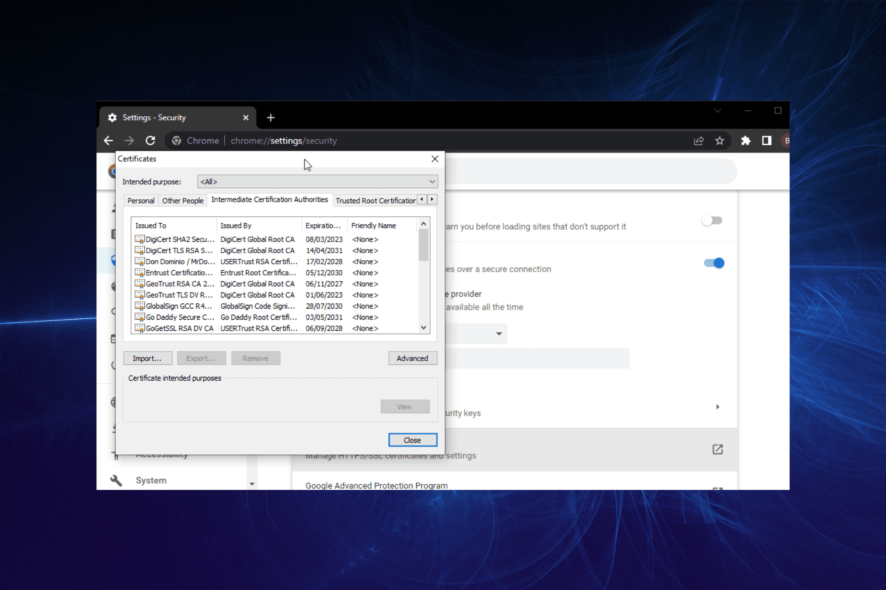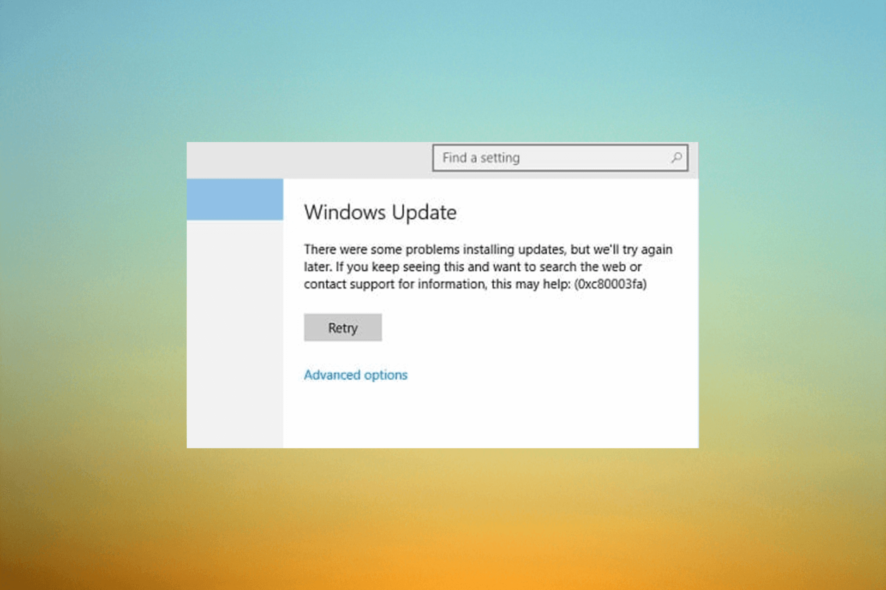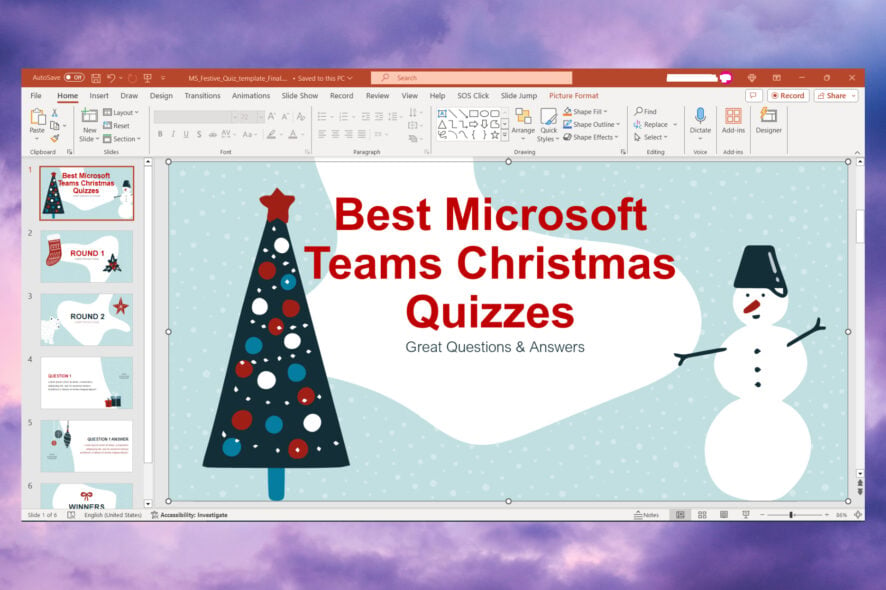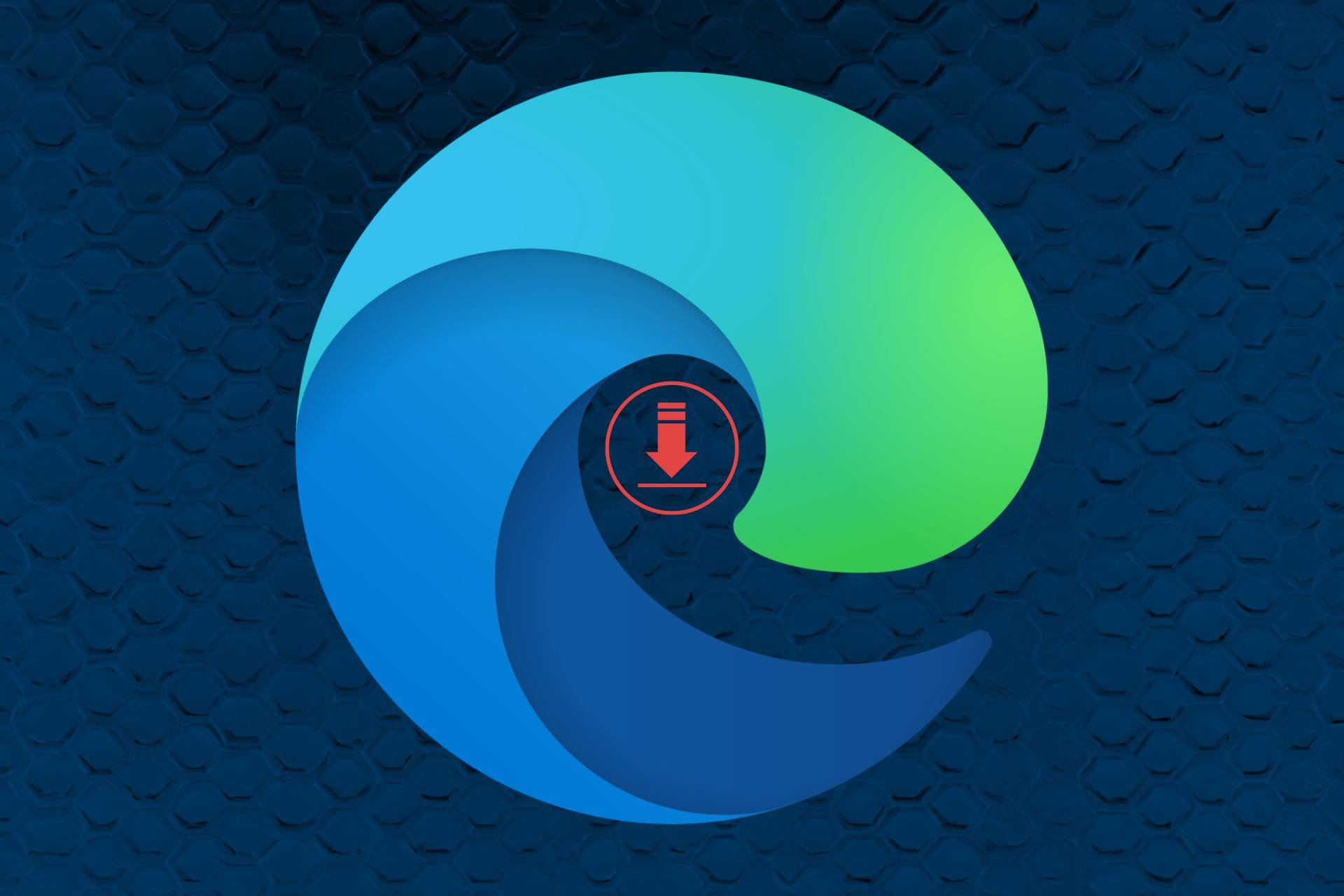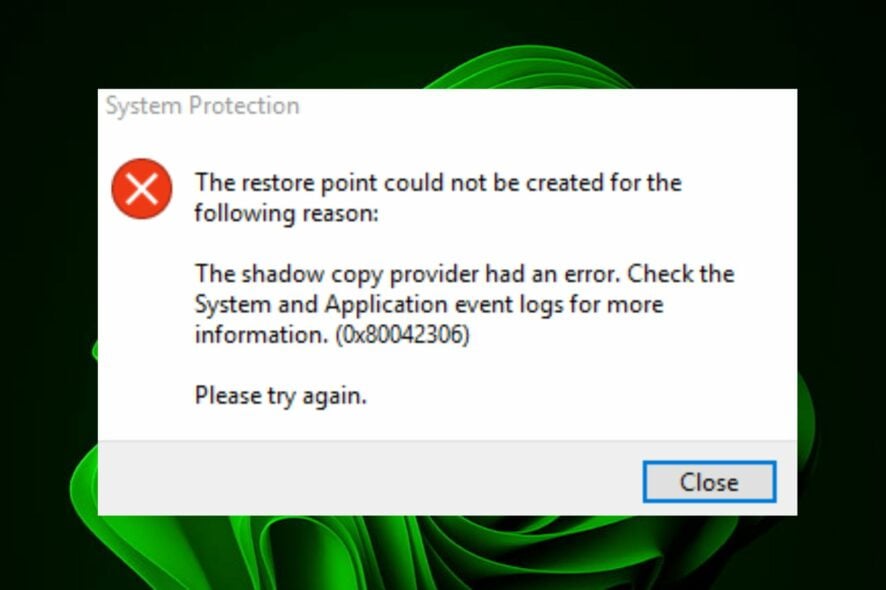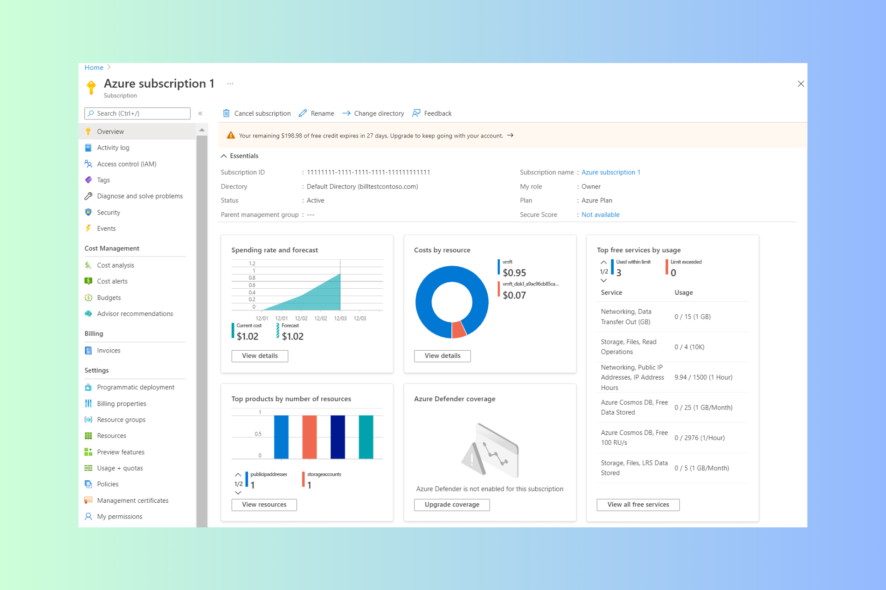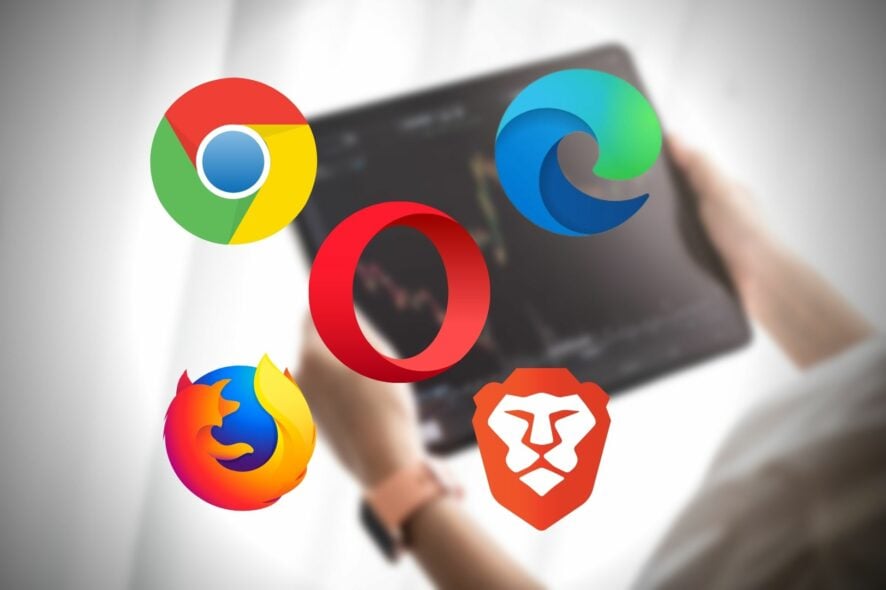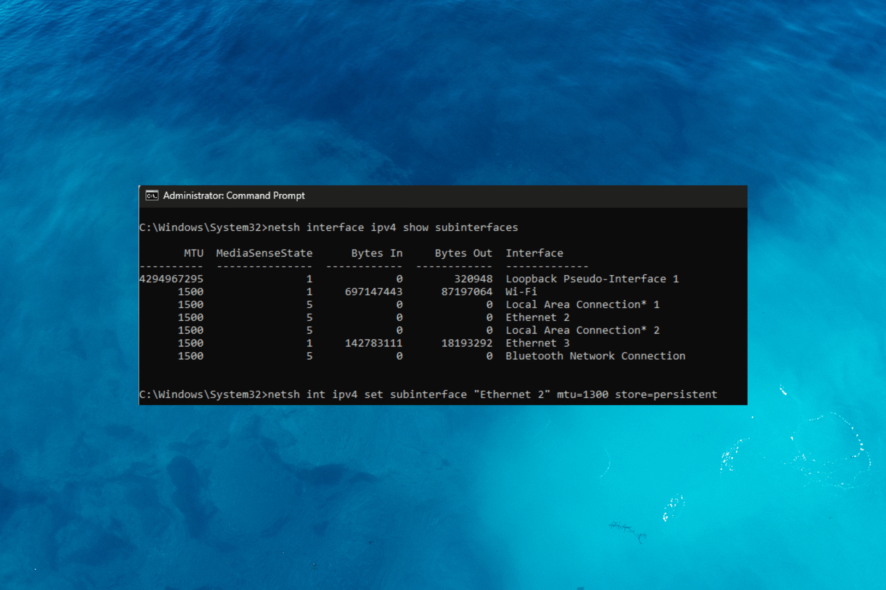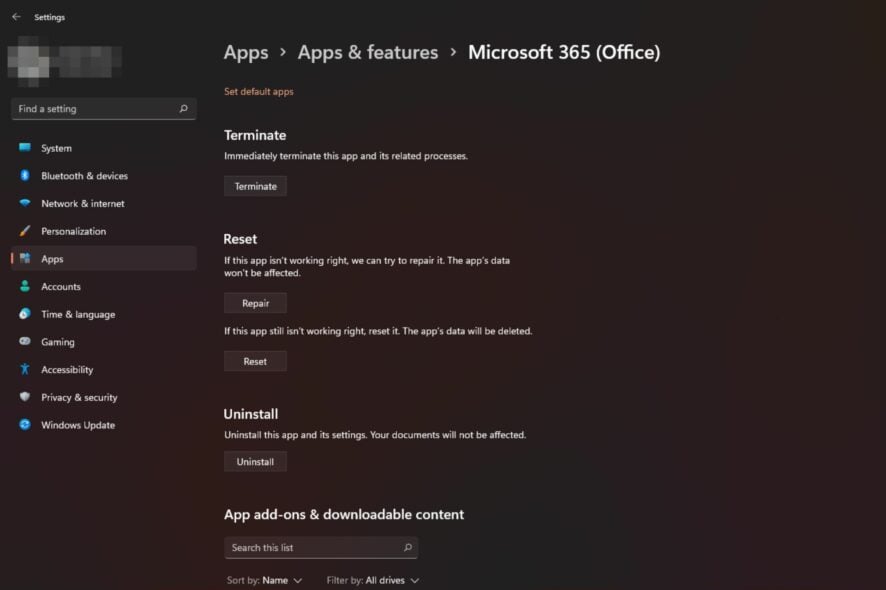MSI Dragon Center Firewall-Fehler: 5 einfache Lösungen zum Anwenden
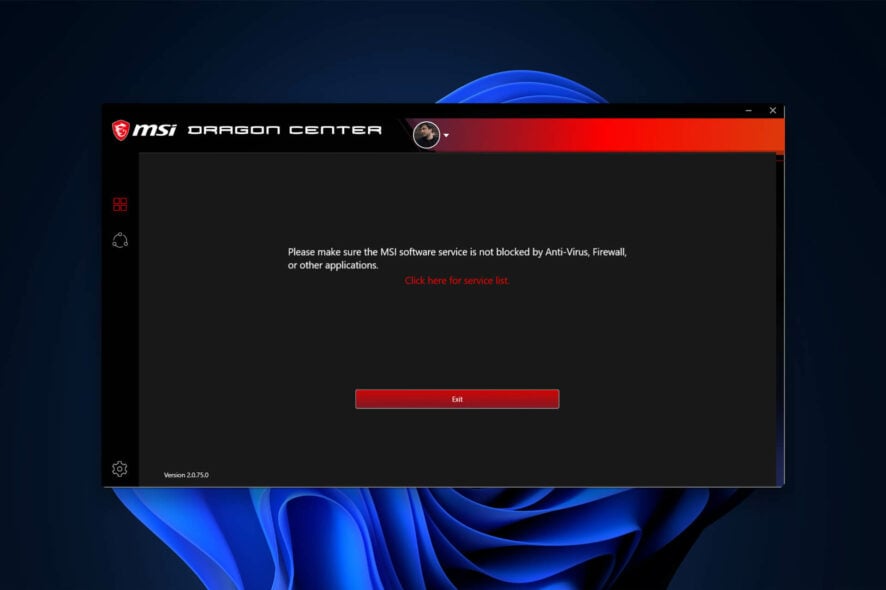 Total AV bietet alle Sicherheitswerkzeuge, die Sie benötigen, um Ihre Daten und Ihre Privatsphäre zu schützen, einschließlich:
Total AV bietet alle Sicherheitswerkzeuge, die Sie benötigen, um Ihre Daten und Ihre Privatsphäre zu schützen, einschließlich:
- Überprüfen von Downloads, Installationen und ausführbaren Dateien auf Viren und Bedrohungen
- Blockiert unerwünschte Werbung und plant intelligente Scans
- Verschlüsselt Ihre Verbindung über Windows, Mac, iOS und Android
Verpassen Sie nicht die aktuellen Rabatte!
Holen Sie sich TOTAL AV noch heute!
Haben Sie den Firewall-Fehler mit dem MSI Dragon Center? Wenn ja, wird Ihnen dieser Artikel helfen, das Problem zu lösen.
Für MSI-Gaming-Computer ist das Dragon Center eine essentielle Anwendung. Diese hilfreiche Software funktioniert jedoch manchmal aufgrund von Fehlern nicht. Sie könnten Probleme wie MSI Mystic Light, das nicht funktioniert, oder den Gaming-Modus, der nicht aktiviert wird, haben. Aber das Problem mit der Firewall, die blockiert, ist das ärgerlichste.
Warum blockiert meine Firewall oder Antivirensoftware das MSI Dragon Center?
Es passiert, weil Ihr Sicherheitsprogramm das Dragon Center als potenzielle Bedrohung behandelt. Es handelt sich um ein falsch positives Ergebnis. Dieses Problem tritt aus folgenden Gründen auf:
- Veraltete Version der App: Ist Ihre Dragon Center-App veraltet? Das könnte der Grund sein, warum Sie Fehler erhalten.
- Veraltetes SDK: Das veraltete SDK ist ein weiterer Grund, warum Ihre Antivirensoftware oder Firewall-Programme das MSI Dragon Center blockieren könnten.
- Beschädigte Anwendungsdateien: Aus unbekannten Gründen könnten die App-Daten oder Installationsdateien beschädigt sein. Dies kann verschiedene Probleme auslösen, einschließlich des Firewall-Fehlers mit MSI DC.
- Ein falscher Alarm: Manchmal gibt Ihr Antiviren- oder Firewall-Programm einen falschen Alarm aufgrund eines Fehlers aus. Falls nötig, erfahren Sie, wie Sie überprüfen können, ob die Windows-Firewall ein Programm blockiert.
Es könnte andere Gründe geben. Aber dies sind die häufigsten.
Wie kann ich den MSI Dragon Center Firewall-Fehler beheben?
Bevor Sie unsere Lösungen ausprobieren, empfehlen wir Ihnen dringend, Folgendes zu überprüfen:
- Stellen Sie sicher, dass Windows auf dem neuesten Stand ist.
- Führen Sie das Dragon Center als Administrator aus und sehen Sie, ob es hilft.
- Stellen Sie sicher, dass die Dragon Center-App aus der offiziellen Quelle heruntergeladen wurde.
- Ihre Antiviren- oder Firewall-Software ist echt.
- Überprüfen Sie außerdem, ob andere Sicherheitsprogramme das Dragon Center blockieren. Sie können dies tun, indem Sie Ihr aktuelles Antivirenprogramm deinstallieren und ein anderes installieren. Wir empfehlen, diese besten Antivirenprogramme mit Testversionen für Windows zu prüfen.
Nachdem Sie die oben genannten Punkte überprüft haben, folgen Sie diesen Methoden:
1. Fügen Sie die Dragon Center-Dienste zur Firewall-Ausnahme hinzu
1.1 Von Windows Defender Firewall
- Öffnen Sie das Startmenü, geben Sie Windows-Sicherheit ein und drücken Sie Enter.
- Gehen Sie zu Firewall- & Netzwerkschutz.
-
Klicken Sie auf Eine App durch die Firewall zulassen.
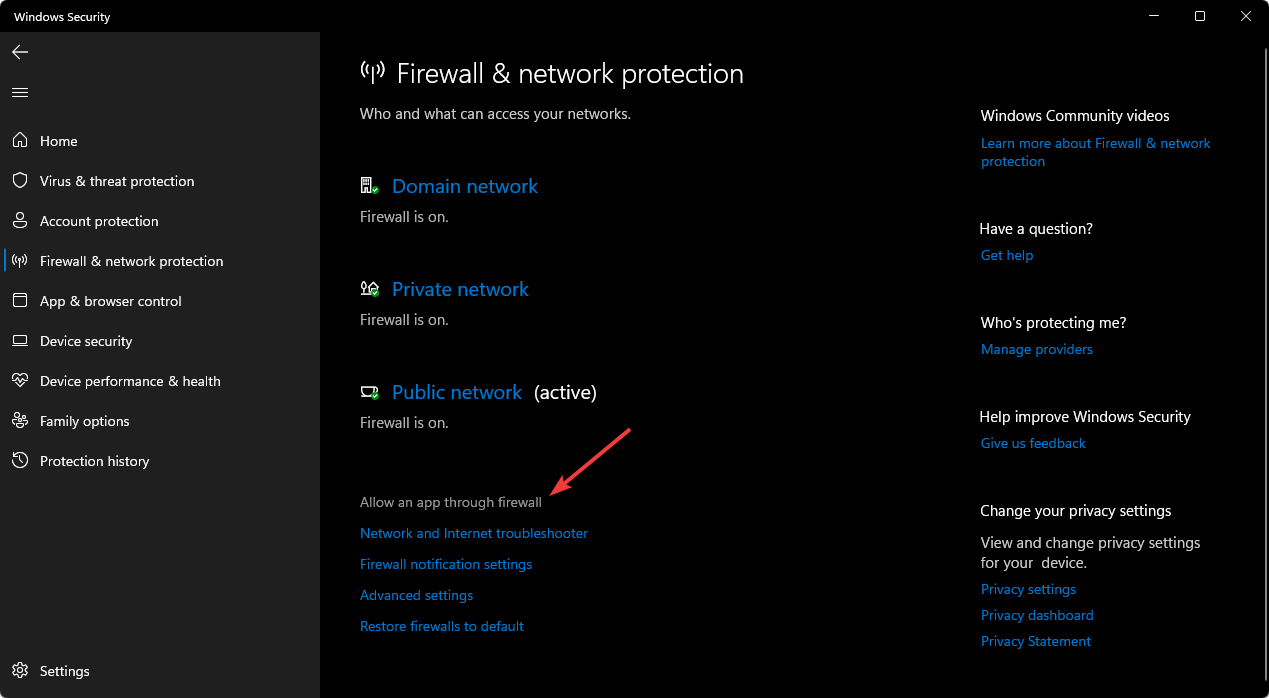
- Klicken Sie auf Einstellungen ändern.
-
Aktivieren Sie nun Privat und Öffentlich für alle MSI-Dienste.
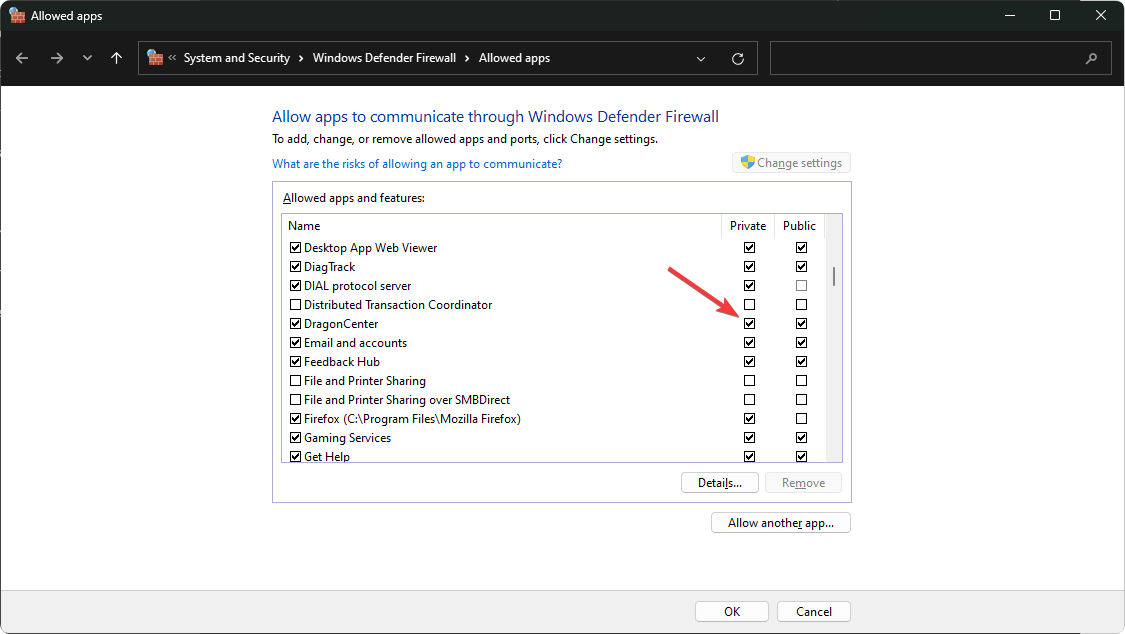
- Speichern Sie die Einstellungen und starten Sie Ihren PC neu.
1.2 Von einer Drittanbieter-Antivirus- oder Firewall-Software
- Öffnen Sie Ihre Antiviren- oder Firewall-Software.
- Gehen Sie zum Tab Schutz oder einer ähnlichen Option.
- Finden Sie die Firewall-Einstellungen.
- Gehen Sie zum Tab Regeln, falls zutreffend.
-
Erlauben Sie nun alle MSI-Dienste.
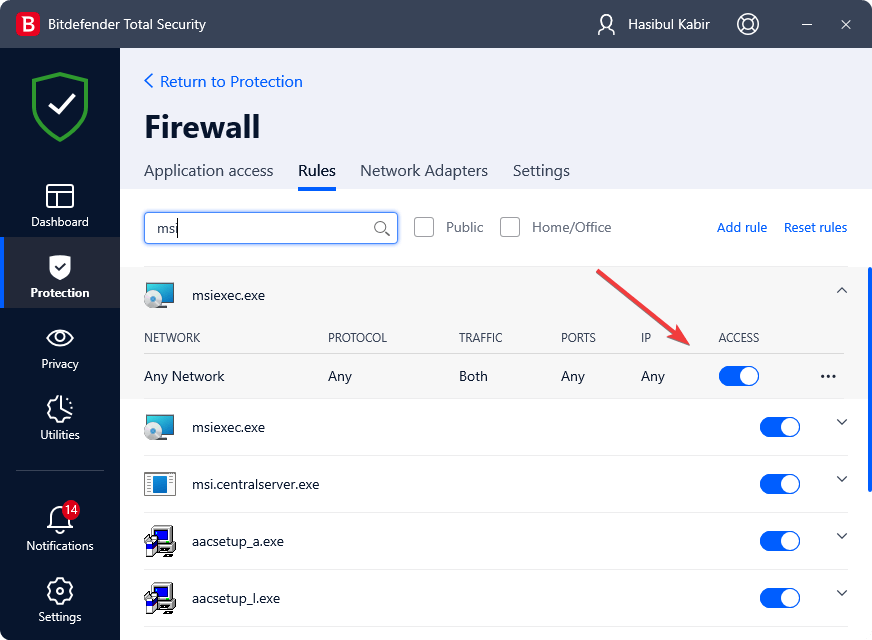
Wir haben Bitdefender Total Security verwendet. Wenn Sie ein anderes verwenden, müssen Sie die Schritte selbst herausfinden. Aber sie sollten größtenteils ähnlich sein.
Das Hinzufügen von MSI DC zur Firewall-Ausnahme sollte das Dragon Center Firewall-Problem lösen. Wenn nicht, folgen Sie den anderen Methoden.
2. Deinstallieren Sie das MSI SDK und versuchen Sie es erneut
- Drücken Sie Win + I auf der Tastatur, um Windows-Einstellungen zu öffnen.
-
Gehen Sie zu Apps und klicken Sie auf Installierte Apps.
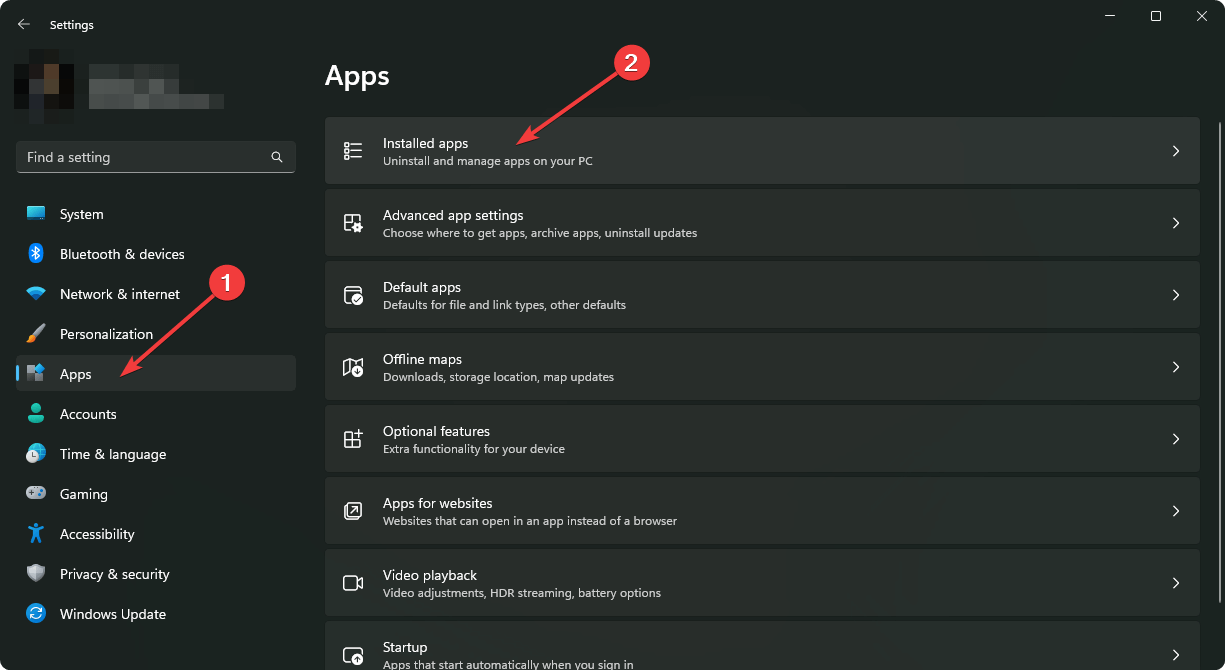
- Finden Sie das MSI SDK mit der Suchoption.
-
Klicken Sie auf die drei vertikalen Punkte daneben und dann auf Deinstallieren.
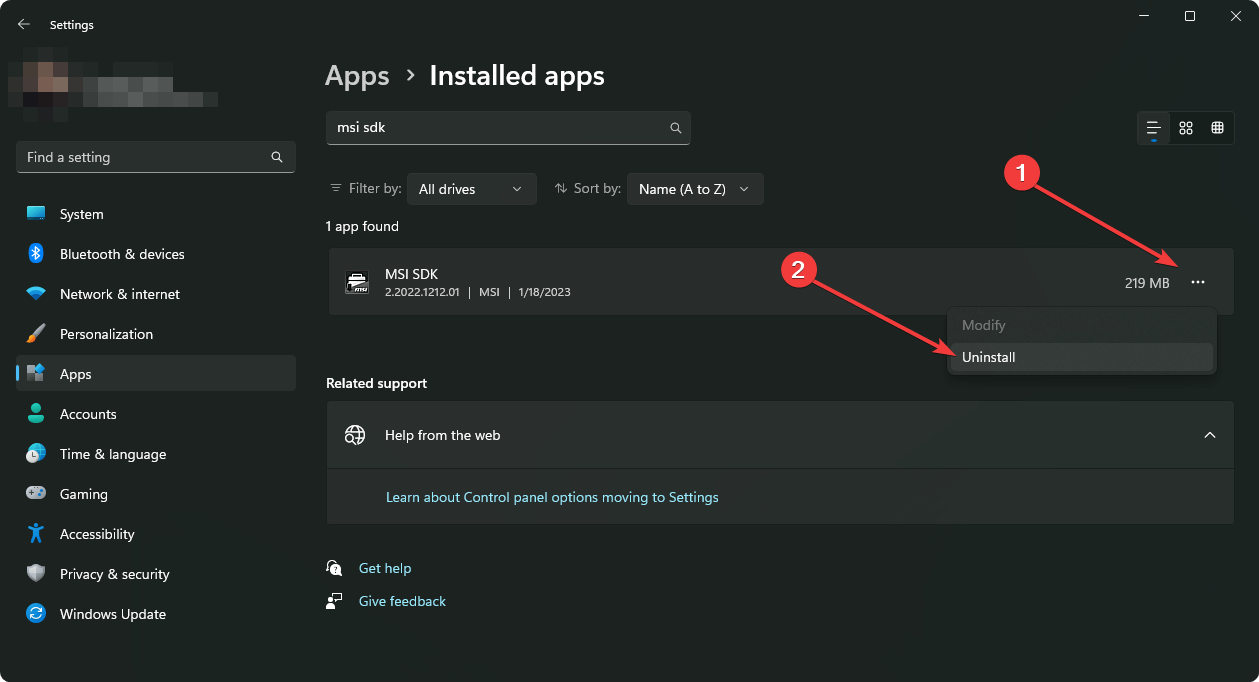
Nachdem Sie das SDK deinstalliert haben, wird beim erneuten Starten des MSI DC automatisch das neueste SDK installiert. Es sollte Ihr Problem lösen.
Lesen Sie mehr zu diesem Thema
- Gerüchte über das MSI Claw A8 Handheld mit AMD Ryzen Z2 Extreme beim Computex 2025
- Razer Cortex vs. MSI Afterburner: Welches sollte ich verwenden?
- MSI Dragon Center vs. MSI Center: Unterschiede und Soll ich aktualisieren?
- MSI Dragon Center vs. MSI Afterburner: Welches ist besser?
3. Aktivieren Sie verwandte Dienste
- Drücken Sie Win + R auf der Tastatur, um Ausführen zu öffnen.
-
Geben Sie den folgenden Befehl ein und klicken Sie auf OK:
services.msc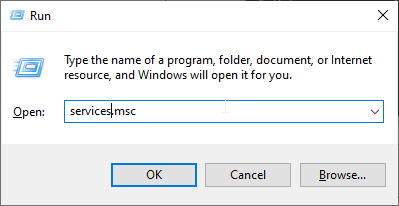
-
Doppelklicken Sie auf einen MSI-Dienst.
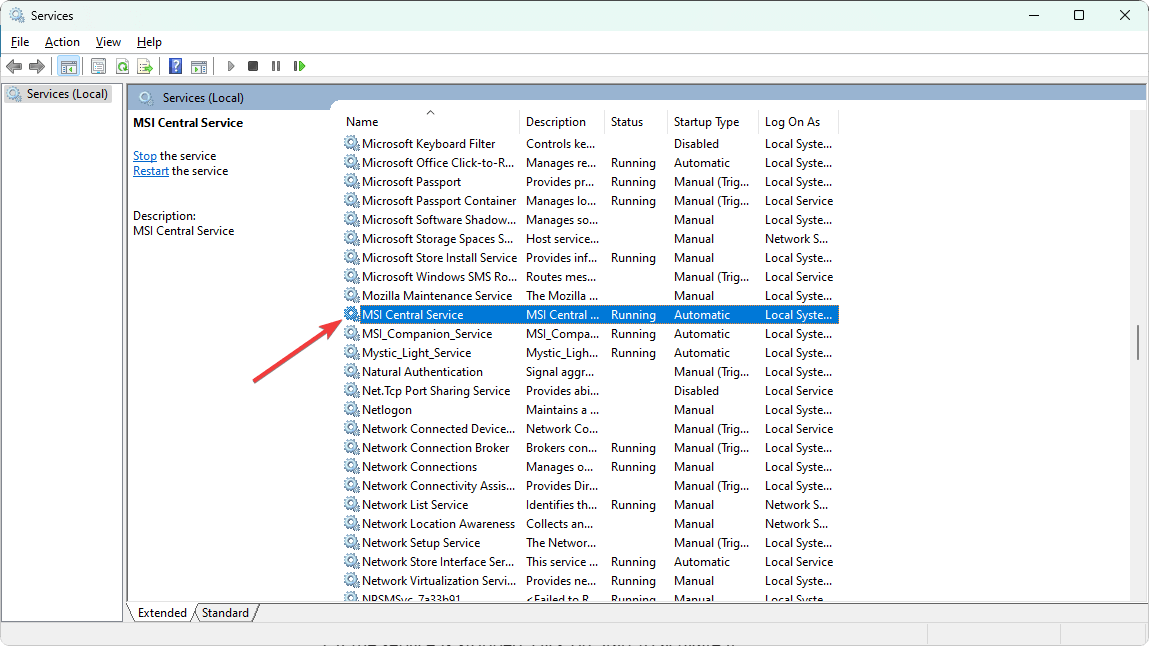
-
Stellen Sie den Starttyp auf Automatisch ein.
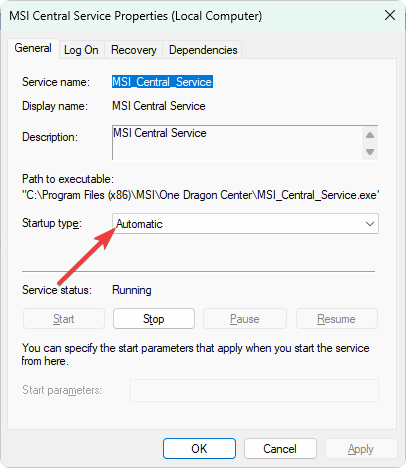
- Falls der Dienst gestoppt ist, klicken Sie auf Start, um ihn zu aktivieren.
- Machen Sie dasselbe für alle MSI-Dienste.
- Starten Sie falls nötig Ihren PC neu.
Jetzt könnte Ihr Sicherheitsprogramm es als legitime Anwendung behandeln. Sie könnten jedoch weiterhin Firewall-Fehler mit dem MSI Dragon Center erhalten. In diesem Fall folgen Sie den nächsten Methoden.
4. Reparieren oder setzen Sie die Dragon Center-App zurück
- Gehen Sie zu den installierten App-Einstellungen wie zuvor.
- Suchen Sie die Dragon Center-App.
-
Klicken Sie auf die drei vertikalen Punkte daneben und gehen Sie zu den Erweiterten Optionen.
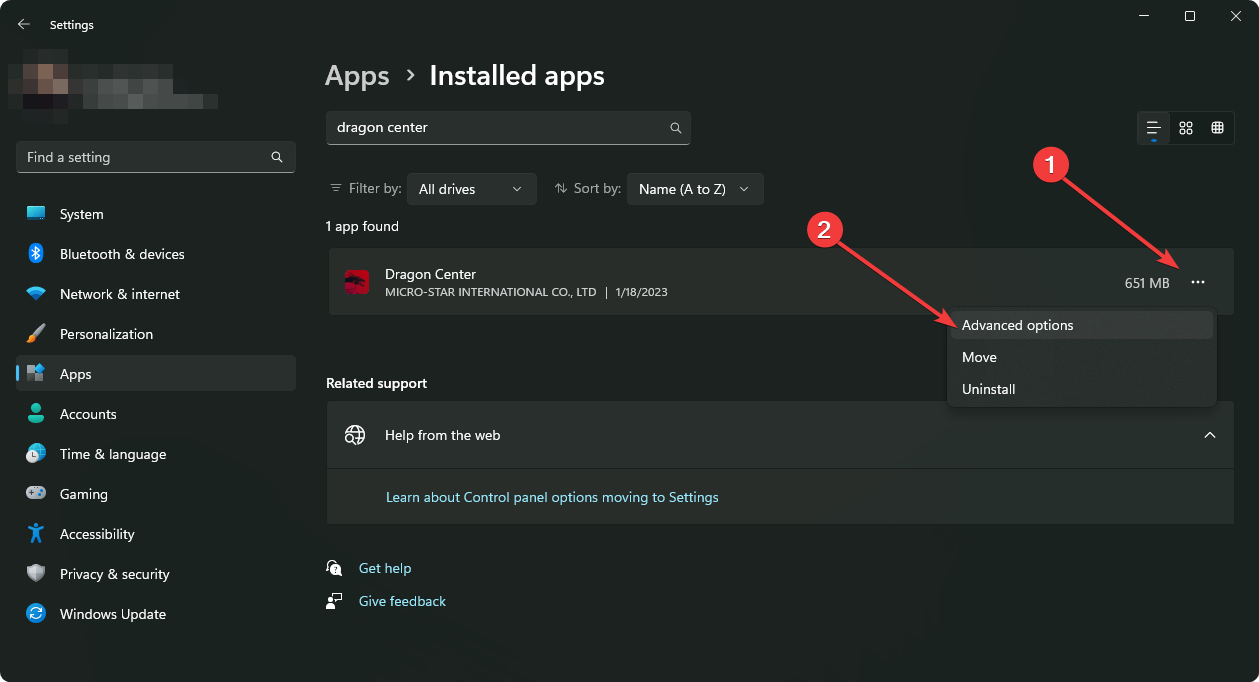
-
Scrollen Sie nach unten und klicken Sie auf Reparieren.
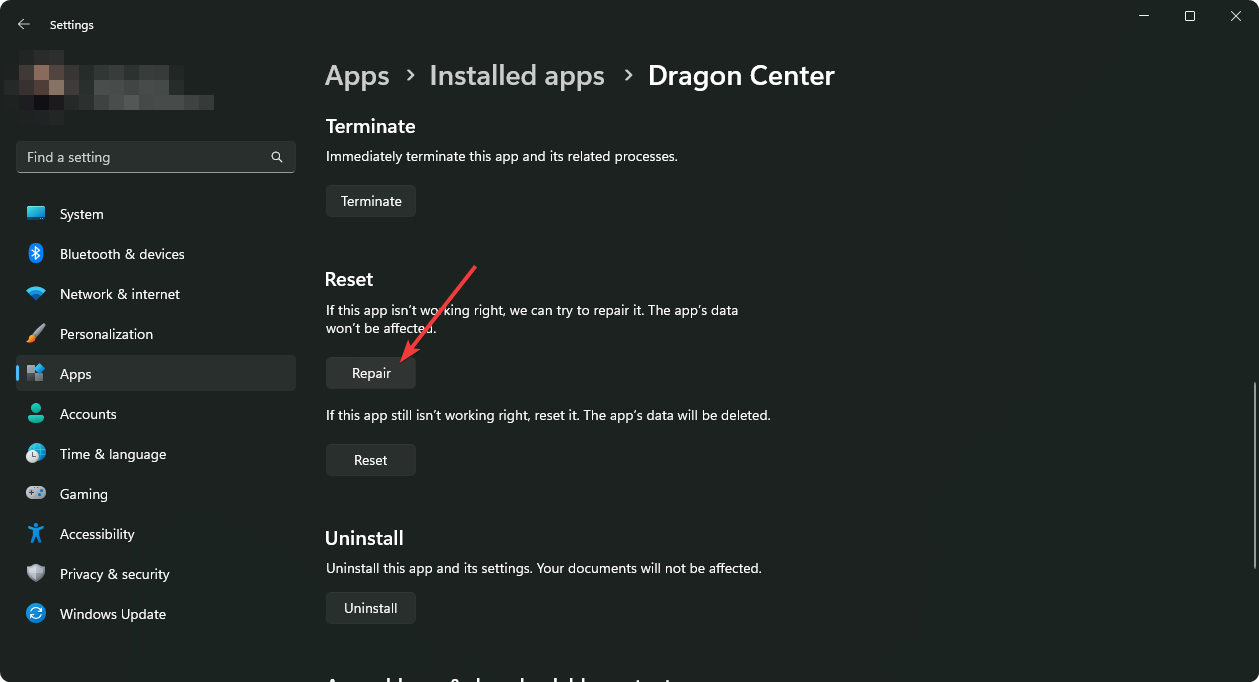
Nach der Reparatur versuchen Sie, die App neu zu starten, und sehen Sie, ob das Problem weiterhin besteht. Wenn es nicht funktioniert, klicken Sie in denselben Einstellungen auf Zurücksetzen, um die App zurückzusetzen.
5. MSI Dragon Center neu installieren
- Öffnen Sie die installierten App-Einstellungen erneut wie zuvor.
- Deinstallieren Sie das MSI SDK wie zuvor.
- Suchen Sie die Dragon Center-App.
-
Klicken Sie auf die drei Punkte und wählen Sie Deinstallieren.
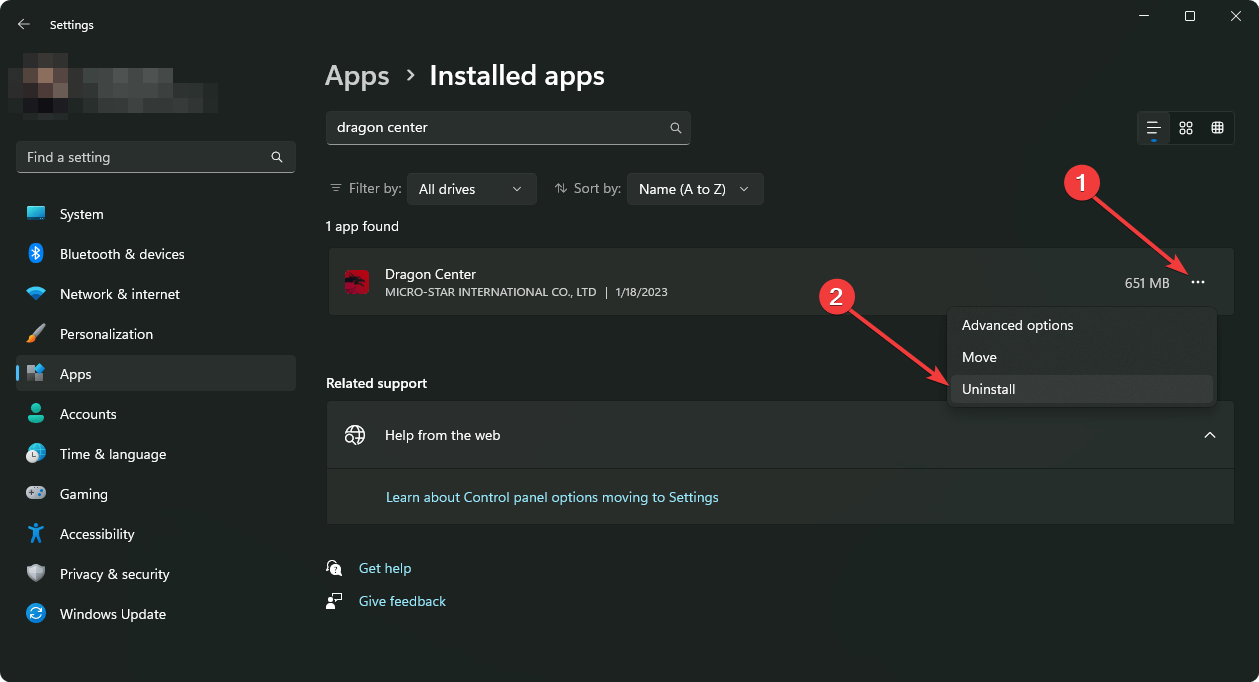
- Starten Sie Ihren PC neu.
- Laden Sie jetzt das Dragon Center herunter und installieren Sie es erneut.
Wir empfehlen Ihnen, ein Deinstallationstool wie Revo Uninstaller zu verwenden, um diese Anwendungen zu deinstallieren. Denn Windows kann sie möglicherweise nicht vollständig entfernen, und das könnte unser Problem nicht lösen.
Diese Methode sollte den MSI Dragon Center Firewall-Fehler beheben. Wenn nötig, erfahren Sie, wie Sie das Dragon Center nicht installieren können.
Dieser Artikel hat erklärt, wie Sie den MSI Dragon Center Firewall-Fehler beheben können. Wenn Sie Fragen oder Vorschläge haben, lassen Sie es uns im Kommentarfeld wissen.